Mi-am luat SSD acum câteva zile. Asa cum am zis si in articolele precedente, este diferența de la cer la pământ intre un hard normal si un SSD. Unii ar spune ca durata de viață a SSD-ului ar fi mai mare, cel puțin asta a rezultat in testele de „stres” realizate de specialiști. Ca utilizator de rând nu am cum sa demonstrez ca un SSD este mai bun decât un hard cu platane pentru ca tehnologia este destul de noua.
Tocmai de aceea încerc sa-l protejez cat de mult. Mai ales ca nu sunt prea multe tutoriale pentru SSD-uri pe internet.
- Citește și: Lucruri care nu trebuie facute unui SSD
Asa ca, ajutat de programele oferite de Intel, dar si cateva lucruri pe care le stiam din trecut de la cativa prieteni, am cautat sa-l „stresez” tot mai putin.
Cum am optimizat SSD-ul?
Pe lângă faptul ca am dezactivat toate serviciile pe care le consideram eu inutile si care imi mâncau resurse din calculator si toate procesele care îmi scanau/ indexau fișierele am făcut si un hard obținut din memoria RAM. Pentru asta, evident ca avem nevoie de un surplus de memorie RAM. In cazul meu, laptopul are 8 GB RAM si 6,5 GB disponibili in momentul de fata, iar 1.5 GB ii folosesc pentru acest hard virtual.
De ce am ales sa fac un hard virtual din memoria RAM?
Memoria cache a RAM-ului este mult mai rapida decat cea a hardului, in plus, nu mai scriu atat de multe fisiere temporare pe hard.
E de la sine inteles ca orice scriere pe un hard de orice tip dauneaza componentei. Dupa aceste modificari insa, orice program pe care il rulez isi salveaza fisierele temporare pe hardul virtual, adica in memoria RAM, fara a afecta deloc hardul si, in cazul in care ai un hard incet, cu putine rotatii ar trebui sa fie un plus de viteza.
Cum fac o partiție pentru fișierele temporare din programe?
Pentru toate cele povestite mai sus am folosit RAMDisk. Nu pot sa zic ca este cel mai bun program pentru asa ceva, insa pe asta l-am descoperit ca fiind compatibil cu Windows 8.
Programul are o versiune gratuita in care poti face un hard virtual de maxim 4 GB, dar si o versiune platita cu care puteti sa faceti partitii mai mari.
Se instaleaza foarte usor programul si are o interfata aerisita, foarte usor de configurat.

Dupa setarile realizate in program(nu uitați ca trebuie sa setați si va trebui sa deschideți Disk Management si veți primi o notificare ca aveți o noua partiție nedefinita. Aici trebuie sa fiti foarte atenți si sa nu o setați ca MBR, ci ca primary partition pentru ca e posibil ca Windows-ul sa nu mai poată sa pornească.
Imediat dupa ce realizati partitia, puteti sa incepeti sa mutati fisierele temporare. Pe unele le veti gasi in C:\Windows\Temp, pe altele in Application Data, daca nu in fiecare program pe care il folositi. Nu stiu daca se respecta treaba asta in jocuri, chiar nu m-a interesat…
Daca aveti loc pe hardul virtual, puteti sa instalati programul direct acolo. Cel putin, asa am ales eu sa fac cand descarc un fisier de pe torrent.
Programul Dataram RamDisk se poate descarca de pe site-ul oficial.

Foarte util articolul! 🙂 Asa-i, diferenta e mare!
Foarte bune aceste sfaturi, abia astept sa imi achizitionez si eu un SSD.
Nu stiu la altii cum e, dar de HDD-urile SSD e bine sa ai grija ca de ochii din cap. Cunosc multi posesori de MacBook Air cu SSD care au avut probleme cu HDD-ul SSD.
Acum, ce sa zic, haterii Apple ar putea spune ca e de bina Apple, dar am mai auzit doua cazuri si la posesori de Asus Ultrabook, de exemplu, asa ca tind sa cred ca treaba cu SSD-urile e general valabila. Trebuie protejate. Nu stiu cum. Dar trebuie.
mah, si eu tot pe ssd, unul nu foarte nervos… am oprit indexarea si toate alea, dar nu mi-am mai facut si pe ram fisierele temporare. am ssd-ul asta de vreo 2 ani si sper sa o mai duca minim 5 😀
Cand ai timp citeste despre SSD Write Endurance si o sa vezi ca nu trebuie sa iti faci prea multe griji despre durata lui de viata indiferent de numarul de „scrieri”. Totusi pe laptopul tau este folosit intr-un regim farte normal in comparatie cu un SSD folosit pe un server.
Imi cer scuze ca nu e legat de tema acestui post dar vreau sa te intreb ceva yamasho:) Cum aflu si eu frecventa ramilor pe care ii am in laptop fara sa il desfac?:D Mersi
Citeste articolul asta O sa te ajute. 🙂
Mersi mult!